-–убрики
- ¬€заные модели (13518)
- плать€ (1582)
- »рландское кружево (1433)
- летние модели (1407)
- дет€м (1261)
- полуверы,свитера (1189)
- ѕолезна€ информаци€ по в€занию (1036)
- туники (910)
- Ћюбимые мотивы крючком( собираем коллекцию) (837)
- жакеты (791)
- шали,шарфы,накидки (725)
- —алфетки (639)
- жилеты,болеро (597)
- головные уборы (562)
- пальто (402)
- кардиганы (326)
- полуверы с короткими рукавами (296)
- юбки (293)
- костюмы (219)
- жакеты с коротким рукавом (182)
- »деи (181)
- мужчинам (164)
- кофты с коротким рукавом (150)
- румынское кружево (138)
- Ќоски (137)
- кружево ой€ (6)
- ћои работы (1)
- улинари€ (2941)
- ќбо всем по немногу (1540)
- ћода.красота,здоровье (432)
- ∆урналы по в€занию (232)
- Ѕисероплетение (120)
- дл€ дома (106)
- »нтернет и его просторы (103)
- »нтерьер (85)
- ѕочитать интересное,мудрое (83)
- ¬се дл€ дневника (82)
- гороскопы,маги€,гадание (61)
- «аработок в сети (33)
- –емонт своими руками (32)
- ¬се о фотошопе (13)
- хенд мейд (683)
- игрушки в€занные (613)
- Ўитье (183)
- вышивка (38)
- (0)
-ћузыка
- ƒжо ƒассен - ≈сли б не было теб€...
- —лушали: 40369 омментарии: 0
- "Adagio" музыка моей души.
- —лушали: 14849 омментарии: 0
-ѕоиск по дневнику
-ѕодписка по e-mail
-—татистика
«аписей: 19028
омментариев: 5216
Ќаписано: 24328
—оседние рубрики: –емонт своими руками(32), ѕочитать интересное,мудрое(83), ћода.красота,здоровье(432), »нтерьер(85), «аработок в сети(33), ∆урналы по в€занию(232), дл€ дома(106), гороскопы,маги€,гадание(61), ¬се о фотошопе(13), ¬се дл€ дневника(82), Ѕисероплетение(120)
ƒругие рубрики в этом дневнике: Ўитье(183), хенд мейд(683), ќбо всем по немногу(1540), улинари€(2941), ¬€заные модели(13518), вышивка(38), (0)
ак создать идеальный пароль. |
Ёто цитата сообщени€ SvetlanaT [ѕрочитать целиком + ¬ свой цитатник или сообщество!]
|
ак вдохнуть новую жизнь в старый компьютер. |
Ёто цитата сообщени€ SvetlanaT [ѕрочитать целиком + ¬ свой цитатник или сообщество!]
|
Ћучшие бесплатные программы дл€ компьютера Ч мой “ќѕ-10... |
Ёто цитата сообщени€ Ћёƒћ»Ћј_ћ≈– ”Ћќ¬ј [ѕрочитать целиком + ¬ свой цитатник или сообщество!]
Ћучшие бесплатные программы
дл€ компьютера — мой “ќѕ-10

¬сЄ-таки решил, наконец-то, написать эту долгожданную многими читател€ми статью. ак ¬ы пон€ли из еЄ названи€, речь ниже пойдЄт про лучшие бесплатные программы дл€ компьютера, без которых € лично не представл€ю свою цифровую жизнь, которые установлены на всех моих компьютерах долгие годы и которые ни разу мен€ не подвели.



|
ак увидеть пароль вместо звездочек? |
Ёто цитата сообщени€ Ўадрина_√алина [ѕрочитать целиком + ¬ свой цитатник или сообщество!]
|
омпьютерный чистильщик |
Ёто цитата сообщени€ Valya6827 [ѕрочитать целиком + ¬ свой цитатник или сообщество!]
PrivaZer v1.13 — профессор компьютерной чистоты

–екомендую ¬ам к об€зательному использованию, одну очень мощную, бесплатную, безопасную и качественную чистилку системы от вс€ких б€к, которые замедл€ют работу компьютера.
PrivaZer одинаково качественно чистит все версии операционной системы Windows (XP, Vista, Win7, Win8, 32 бита и 64 бита), а также понимает HDD и SSD диски.
Ёта программа русифицирована и по уровню очистки системы даже превосходит знаменитый и всем известный CCleaner…
|
ак скопировать со страницы некопируемый текст? |
Ёто цитата сообщени€ SVETA-290 [ѕрочитать целиком + ¬ свой цитатник или сообщество!]
ак скопировать со страницы некопируемый текст?
аждый пользователь интернета всегда ищет нужную дл€ себ€ информацию, которой в сети полно. ј иногда очень полезна€ информаци€ может быть защищена от копировани€ и ее может быть много, а переписывать очень долго... ¬от тогда и по€вл€етс€ ситуаци€, когда по€вл€етс€ вопрос о том, как можно скопировать некопируемый текст со страницы в браузере, а нифига не получаетс€! Ќо выход всегда существует, так как все созданное и опубликованное, можно вз€ть и использовать в своих цел€х. » никаких особых навыков дл€ этого не нужно.

|
11 продуктов и сервисов Google, о которых вы никогда не слышали |
Ёто цитата сообщени€ »римед [ѕрочитать целиком + ¬ свой цитатник или сообщество!]
омпани€ Google наиболее известна за свой неверо€тно мощный поисковый движок и мобильную операционную систему Android.
Ќо этот интернет-гигант также работает над большим числом проектов, выход€щих далеко за рамки поиска и смартфонов.
ѕродукты и сервисы Google направлены на информирование пользователей, и на то, чтобы сделать их жизнь проще и безопаснее. ¬згл€ните на этот список великолепных, но малоизвестных продуктов Google.

1.Google Mars аналогичен Google Earth, за исключением того, что эта программа позвол€ет вам исследовать расную планету.
www.google.com/mars
2.Google Scholar – это поискова€ машина дл€ научных статей. ќна достаточно мощна и позвол€ет вам искать научные статьи, тезисы, книги, аннотации от академических изданий, профессиональных сообществ, онлайн-хранилищ, университетов и других веб-сайтов.
www.scholar.google.com

3.Google Art Project – это сайт, позвол€ющий пользовател€м проводить виртуальные туры по музе€м и художественным галере€м, аналогично Google Street View.
www.googleartproject.com/ru

|
ак сделать вырезку из видео |
Ёто цитата сообщени€ Franzuzhenka [ѕрочитать целиком + ¬ свой цитатник или сообщество!]
|
”странение неполадок в компьютере своими силами |
Ёто цитата сообщени€ Babajka [ѕрочитать целиком + ¬ свой цитатник или сообщество!]
 ќчень много непри€тностей, возникающих при сбое операционной системы компьютера, можно устранить самосто€тельно в безопасном режиме, который по сути €вл€етс€ лазейкой, с помощью которой можно зайти в систему. ≈сли по каким-то причинам операционна€ система не загружаетс€, стабильность работы ее можно восстановить при помощи «апуска компьютера с последними работоспособными параметрами Windows. ≈сли это не помогает, то тогда необходимо запустить систему в безопасном режиме, а затем проверить диск на наличие ошибок.
ќчень много непри€тностей, возникающих при сбое операционной системы компьютера, можно устранить самосто€тельно в безопасном режиме, который по сути €вл€етс€ лазейкой, с помощью которой можно зайти в систему. ≈сли по каким-то причинам операционна€ система не загружаетс€, стабильность работы ее можно восстановить при помощи «апуска компьютера с последними работоспособными параметрами Windows. ≈сли это не помогает, то тогда необходимо запустить систему в безопасном режиме, а затем проверить диск на наличие ошибок.„тобы попасть в безопасный режим необходимо:
- запустить компьютер и периодически нажимать на клавишу F8. Ётим самым вызываетс€ меню дл€ дополнительных вариантов загрузки операционной системы;
- выбираем необходимую нам строку загрузки системы при помощи стрелочек клавиатуры. ¬ нашем случае это "Ѕезопасный режим";
- ждем загрузки безопасного режима, выбираем пользовател€ дл€ входа в систему;
-
 после по€влени€ сообщени€ “Windows работает в безопасном режиме…” нажимаем OK или ƒј;
после по€влени€ сообщени€ “Windows работает в безопасном режиме…” нажимаем OK или ƒј; - происходит вход в безопасный режим работы, где можно выполнить многие манипул€ции дл€ восстановлени€ работоспособности системы, а уже затем перейти в нормальный режим работы.
Ќо если и с помощью этого метода восстановить работу компьютера не удаетс€, то надо применить метод восстановлени€ системы переходом ее на более ранний период. ƒл€ этого в настройках компьютера должна быть включена опци€ восстановлени€ системы.
—ери€ сообщений " омпьютер":
„асть 1 - ѕричины долгого включени€/выключени€ компьютера.
„асть 2 - —качать бесплатно Printers Apprentice v8.1.0007
...
„асть 18 - „то делать, если ваш аккаунт заблокировали ¬ онтакте или ќдноклассниках
„асть 19 - 7 скрытых функций компьютерной мыши
„асть 20 - ”странение неполадок в компьютере своими силами
|
опируем не копируемый текст.. |
Ёто цитата сообщени€ јлександр_Ѕаловацкий [ѕрочитать целиком + ¬ свой цитатник или сообщество!]
|
|
ак подключить телевизор к компьютеру через SCART-разъЄм. |
Ёто цитата сообщени€ ¬ладимир_Ўильников [ѕрочитать целиком + ¬ свой цитатник или сообщество!]
• —уществует много различных способов подключени€ телевизора к компьютеру. ”читыва€, что практически все современные видеокарты имеют выход Ђs-videoї, а большинство телевизоров Ц широкие 21-контактные scart-гнезда, рассматривать будем именно такой вариант. Ќа сегодн€шний день он не €вл€етс€ самым качественным, но дл€ комфортного просмотра видео этого вполне достаточно. ”бедитесь, что на видеоадаптере ¬ашего компьютера (возле разъЄма подключени€ монитора) есть маленькое гнездо, похоже на стандартное гнездо дл€ мышки или клавиатуры, с надписью Ђs-videoї (см.рис.1). ѕодключаемый телевизор должен иметь широкий 21-контактный SCART-разъЄм (два р€да по 10 контактов, находитс€ обычно в задней части телевизора (см. рис. 2). ≈сли у ¬ас нет хот€ бы одного из этих элементов, читать статью дальше смысла нет. Ќо не расстраивайтесь - это не значит, что подключить телевизор к компьютеру не получитс€ вообще, просто поищите другую подход€щую ¬ам инструкцию.
|
ак управл€ть курсором без мыши? |
Ёто цитата сообщени€ ¬ладимир_Ўильников [ѕрочитать целиком + ¬ свой цитатник или сообщество!]
ѕерестала работать мышь? Ќо выход†есть и из такой, казалось бы, не простой ситуации. урсором можно управл€ть и с клавиатуры!
Ќажмите одновременно кнопки левый †Shift + левый Alt + Num†Lock. ƒолжно по€витьс€ окно с таким содержанием:
|
«апуск компьютера в безопасном режиме. |
Ёто цитата сообщени€ ¬ладимир_Ўильников [ѕрочитать целиком + ¬ свой цитатник или сообщество!]
«апуск компьютера в безопасном режиме.

¬ безопасном режиме запуск Windows выполн€етс€ с использованием ограниченного набора файлов и драйверов. ¬ безопасном режиме не производитс€ запуск программ, загружаемых при запуске, и устанавливаетс€ только базовый набор драйверов, необходимый дл€ запуска Windows. ƒополнительные сведени€ см. в разделе „то такое безопасный режим?.
Ѕезопасный режим полезен дл€ устранени€ неполадок, вызванных программами и драйверами, которые могут неправильно загружатьс€ или преп€тствовать правильному запуску Windows. ≈сли при загрузке в безопасном режиме эти проблемы не возникают, то из списка возможных причин можно исключить параметры, используемые по умолчанию, и базовый набор драйверов устройств. ≈сли недавно установленна€ программа, устройство или драйвер преп€тствуют правильному запуску Windows, можно запустить компьютер в безопасном режиме и удалить программу, вызывающую проблему. ƒополнительные сведени€ об устранении неполадок в безопасном режиме см. в разделе —редства диагностики, которые следует использовать в безопасном режиме.
|
» —кайп (Skype) все это может?!!! |
Ёто цитата сообщени€ mari_tais [ѕрочитать целиком + ¬ свой цитатник или сообщество!]
http://www.liveinternet.ru/users/sharm/post255076072/
ак в Skype исправить уже отправленное сообщение и другие хитрости
”знайте еще о 2х секретах —кайп (Skype)
|
ѕ≈–≈¬ќƒ„» ÷≈Ћџ’ —“–јЌ»÷ “≈ —“ј |
Ёто цитата сообщени€ мелвек [ѕрочитать целиком + ¬ свой цитатник или сообщество!]
|
—ери€ сообщений "ѕолезна€ информаци€":
„асть 1 - Ћучший заработок рунета.
„асть 2 - √отовим в микроволновке.
...
„асть 37 - Online консультаци€ психолога.
„асть 38 - ачаем с депозита
„асть 39 - ѕ≈–≈¬ќƒ„» ÷≈Ћџ’ —“–јЌ»÷ “≈ —“ј.
|
ак набрать на клавиатуре прикольные символы... |
Ёто цитата сообщени€ wolfleo [ѕрочитать целиком + ¬ свой цитатник или сообщество!]
|
ак увидеть в браузере пароль, скрытый звЄздочками |
Ёто цитата сообщени€ ¬ладимир_Ўильников [ѕрочитать целиком + ¬ свой цитатник или сообщество!]
ѕредставьте ситуацию: вы находитесь на странице аутентификации какого-либо сервиса. ћногие пользователи сохран€ют пароли в браузере, но может случитьс€ так, что вы забыли этот пароль, а в поле ввода вместо него традиционно отображаютс€ только звЄздочки. “ак вот, есть простой способ увидеть этот сохранЄнный пароль.
|
9 способов искать информацию в €ндексе, о которых не знает 96% пользователей. |
ƒневник |
1. ак найти точную фразу или форму слова
— помощью оператора " ". «аключите фразу или слово в кавычки, и яндекс будет искать веб-страницы, где есть ровно така€ фраза (форма слова).
ѕример:
["€ к вам пишу"]
2. ак найти цитату, в которой пропущено слово
«абыли слово в цитате? ¬озьмите всю цитату в кавычки, а вместо пропущенного слова поставьте звездочку *. ÷итата найдетс€ вместе с забытым словом.
ѕример:
["ночь улица * аптека"]
3. ак найти любые из нескольких слов
ѕросто перечислите все подход€щие варианты через вертикальный слеш: |. яндекс будет искать документы с любым из этих слов.
ѕример:
[ананасы | р€бчики | шампанское]
[дачные участки (рублевское | киевское | минское) шоссе]
4. ак найти слова в пределах одного предложени€
»спользуйте оператор с красивым именем «амперсанд» — &. ≈сли соединить слова амперсандом, яндекс найдет документы, где эти слова сто€т в одном предложении.
ѕример:
[пам€тник ѕушкину & ѕсков]
5. ак найти документ, содержащий определЄнное слово
ѕоставьте перед нужным словом плюс, не отдел€€ его от слова пробелом. ¬ запрос можно включить несколько об€зательных слов.
ѕример:
[ѕам€тник Ўолохову +бульвар]
6. ак исключить слово из поиска
ѕоставьте минус перед словом, которое вы не хотите видеть в ответах. “ак можно исключить даже несколько слов:
ѕример:
[мумий тролль мультфильм -рок -лагутенко]
[схемы в€зани€ спицами -купить]
7. ак искать на определенном сайте
ƒл€ этого подойдет оператор site. ќн позвол€ет пр€мо в запросе указать сайт, на котором нужно искать. “олько об€зательно поставьте после site двоеточие.
ѕример:
[конституци€ рф site:consultant.ru]
[ма€ковский окна site:lib.ru]
8. ак искать документы определенного типа
¬ам нужен оператор mime. ѕоставьте в запросе mime, двоеточие и затем тип документа, который вам нужен. Ќапример, pdf или doc.
ѕример:
[за€вление на загранпаспорт mime:pdf]
9. ак искать на сайтах на определенном €зыке
— помощью оператора lang. ѕосле lang нужно поставить двоеточие и написать, на каком €зыке вам нужны документы. ≈сли это русский €зык, то нужно указать ru, если украинский — uk. Ѕелорусский €зык обозначаетс€ как be, английский — en, французский — fr.
ѕример:
[void glClearColor lang:ru]
|
Ќе хочу быть чайником. ѕодборка. |
Ёто цитата сообщени€ Miss_SV [ѕрочитать целиком + ¬ свой цитатник или сообщество!]
|
„то такое кэш браузера и как его чистить |
ак загрузить много фотографий одим махом http://www.liveinternet.ru/community/decor_rospis/post207063861/ |
|
ак убрать часть текста под кат и изменить настроки почтовых уведомлений |
ак сделать скриншот |
|
ак вставить музыку в свой текст http://www.liveinternet.ru/community/for_women_only/post138502896/ |
ƒетальна€ инфа на каждую клавишу по клавиатуре |
|
ќбзор сайтов дл€ хранени€ фотографий |
ѕроверка сайтов на вирусы |
|
омпьютерные подсказки. ћного полезностей. омпьютер, блог и не только. Ѕиблиотека полезностей. |
|
|
ак найти нужный дневник на Ћи.ру |
ак заработать любител€м цитировани€ на Ћиру |
|
–еставрируем флешку http://www.liveinternet.ru/users/svetlana_piskareva/post117282468/ |
ѕрограмма - Picture Cutout Guide дл€ отделени€ объекта от фона |
|
–емонт и настройка компьютеров |
Ёто цитата сообщени€ ¬перед_с_Ќадеждой_идуща€ [ѕрочитать целиком + ¬ свой цитатник или сообщество!]
|








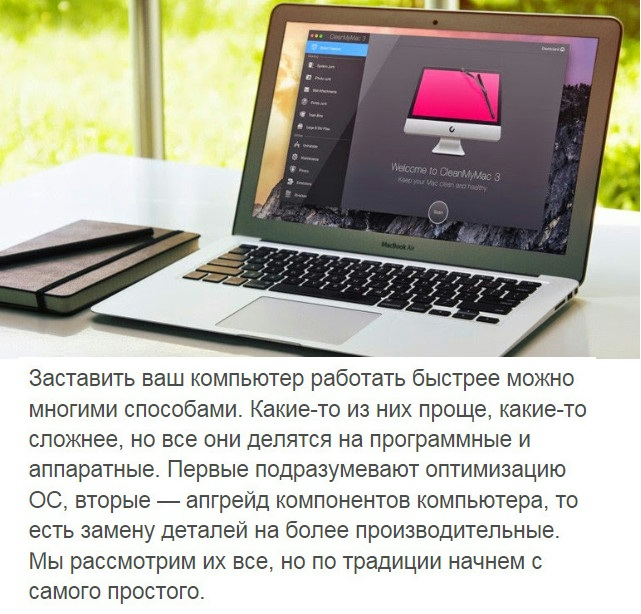

 после по€влени€ сообщени€ “Windows работает в безопасном режиме…” нажимаем OK или ƒј;
после по€влени€ сообщени€ “Windows работает в безопасном режиме…” нажимаем OK или ƒј;

 Ќа сегодн€шний день он не €вл€етс€ самым качественным, но дл€ комфортного просмотра видео этого вполне достаточно. ”бедитесь, что на видеоадаптере ¬ашего компьютера (возле разъЄма подключени€ монитора) есть маленькое гнездо, похоже на стандартное гнездо дл€ мышки или клавиатуры, с надписью Ђs-videoї (см.рис.1). ѕодключаемый телевизор должен иметь широкий 21-контактный SCART-разъЄм (два р€да по 10 контактов, находитс€ обычно в задней части телевизора (см. рис. 2). ≈сли у ¬ас нет хот€ бы одного из этих элементов, читать статью дальше смысла нет. Ќо не расстраивайтесь - это не значит, что подключить телевизор к компьютеру не получитс€ вообще, просто поищите другую подход€щую ¬ам инструкцию.
Ќа сегодн€шний день он не €вл€етс€ самым качественным, но дл€ комфортного просмотра видео этого вполне достаточно. ”бедитесь, что на видеоадаптере ¬ашего компьютера (возле разъЄма подключени€ монитора) есть маленькое гнездо, похоже на стандартное гнездо дл€ мышки или клавиатуры, с надписью Ђs-videoї (см.рис.1). ѕодключаемый телевизор должен иметь широкий 21-контактный SCART-разъЄм (два р€да по 10 контактов, находитс€ обычно в задней части телевизора (см. рис. 2). ≈сли у ¬ас нет хот€ бы одного из этих элементов, читать статью дальше смысла нет. Ќо не расстраивайтесь - это не значит, что подключить телевизор к компьютеру не получитс€ вообще, просто поищите другую подход€щую ¬ам инструкцию.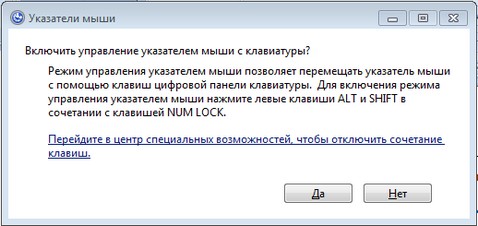




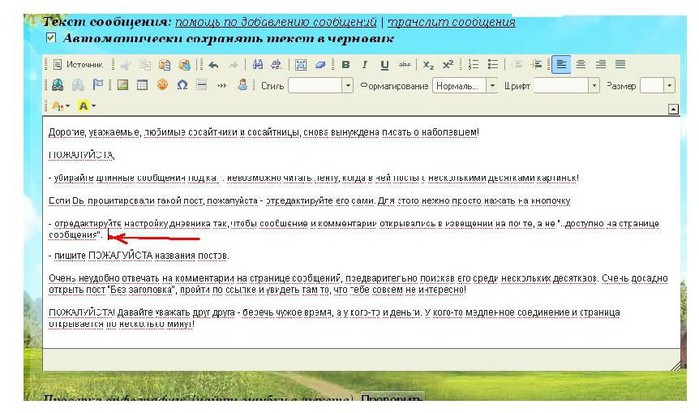


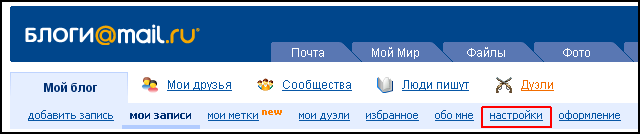 “ранслируем блоги с Ћи–у на...
“ранслируем блоги с Ћи–у на...



















